I Winner, kan användare redigera placeringen och utseendet på en logotyp som de har valt att använda med en exportprofil Bildexport-profilinställningar och Inställningar för överlagringsbild.
OBS! Användare bör först se Exportera bilder med logotypen eller Hur man exporterar en video från perspektivet innan du startar den här guiden.
Anpassa logotypens utseende och position
I Inställningar för skärmbild-export fönstret:
- Klicka på Ny.
OBS! Om den valda profilen är en personlig profil, visas den i blå text, klicka på Förändra.
Profilinställningar för skärmbildsexport fönstret öppnas.
Profilinställningar för skärmbildsexport
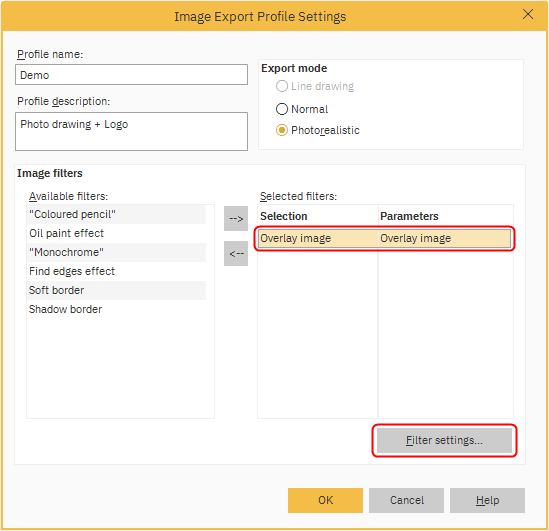
I Profilinställningar för skärmbildsexport användare kan anpassa exportprofilen.
OBS! Om användaren valde en standardprofil i Inställningar skärmbild-export fönstret, som visas i grön text, som en mall bör användaren ändra Profilnamn för att spara versionen.
Så här anpassar du en logotyp:
- Under Valda filter, Välj Överliggande bild.
OBS! Om Överliggande bild inte finns under Valda filter, leta upp den under Skärmbildfilter och klicka på Höger pilen. - Klicka på Filterinställningar.
Inställningar för ovanliggande bild fönstret öppnas.
Inställningar för ovanliggande bild
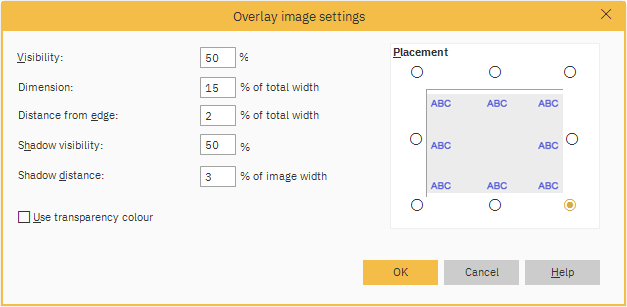
I Inställningar för ovanliggande bild fönstret kan användare:
- Justera inställningarna för Synlighet, Storlek, Avstånd från kant, Skuggvisning och Skugga och distans.
- Du kan också bocka i Använd transparant färg.
- Justera platsen för logotypen under Placering genom att välja en annan punkt.
När användaren har gjort justeringar:
- Klicka på OK för att återvända till Profilinställningar för skärmbildexport fönstret.
- Klicka på OK igen för att återvända till Inställningar skärmbild-export fönstret.
- I Inställningar skärmbild-export fönstret kan användare välja den anpassade profilen och exportera bilden eller videon. För mer information, se Hur man exporterar bilder med en företagslogotyp eller Hur man exporterar en video från perspektivet.
Relaterade artiklar